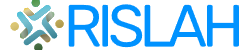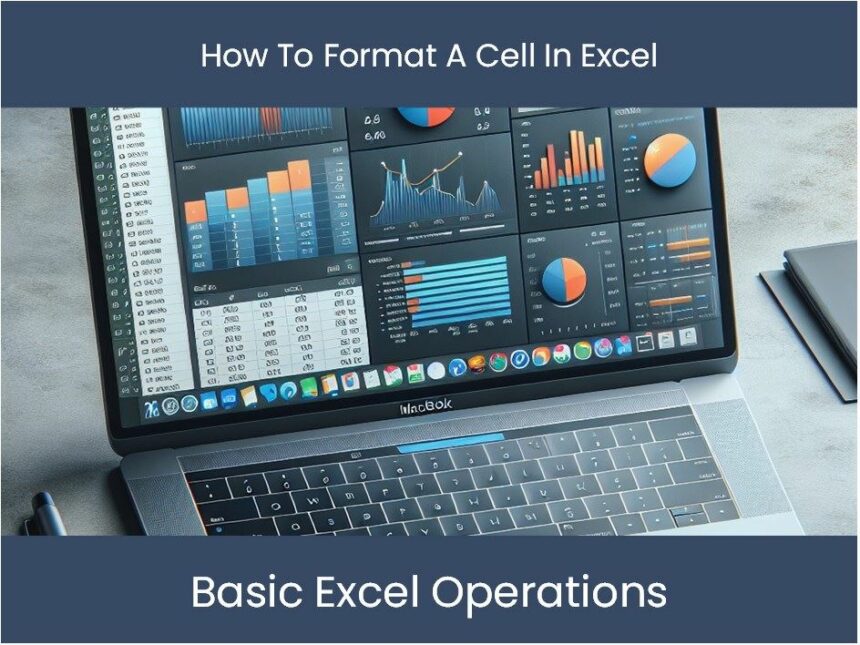Dalam dunia kerja yang semakin kompetitif, kemampuan untuk mengolah dan menyajikan data secara efektif menjadi salah satu keterampilan yang sangat berharga. Microsoft Excel, sebagai salah satu perangkat lunak pengolah data yang paling banyak digunakan, menyediakan berbagai fitur yang memungkinkan pengguna untuk memformat data dalam sel dengan cara yang efisien. Memformat data dengan tepat dapat membantu meningkatkan produktivitas, membuat laporan lebih jelas, dan mempercepat proses pengambilan keputusan. Artikel ini akan membahas “5 Langkah Cara Memformat Data dalam Sel: Tips Excel untuk Produktivitas” yang mungkin akan mengubah cara Anda bekerja dengan data.
Sebelum kita menyelami langkah-langkah spesifik, penting untuk memahami bahwa format yang tepat tidak hanya memperindah tampilan data, tetapi juga meningkatkan keterbacaan dan analisis. Berikut adalah lima langkah yang dapat Anda ikuti untuk memformat data dalam sel di Excel secara efektif:
- 1. Menentukan Tipe Data yang Sesuai
Langkah pertama dalam memformat data adalah menentukan tipe data yang sesuai untuk data yang akan dimasukkan. Excel menawarkan berbagai tipe format, termasuk teks, angka, tanggal, dan mata uang. Memilih jenis format yang benar akan memastikan bahwa data Anda tidak hanya terlihat rapi, tetapi juga dihitung dan dianalisis dengan tepat. Misalnya, jika Anda menginput data penjualan, pastikan untuk memformat angka sebagai “Mata Uang” agar hasilnya lebih jelas dan informatif. - 2. Menggunakan Fitur Format Sel
Setelah menentukan tipe data, langkah berikutnya adalah memanfaatkan fitur “Format Sel”. Anda dapat mengaksesnya dengan mengklik kanan pada sel yang ingin diformat dan memilih opsi “Format Sel”. Dalam menu ini, Anda akan menemukan berbagai pilihan untuk menyesuaikan tampilan data, termasuk font, warna, border, dan alignment. Memilih font yang sesuai serta menambahkan warna dapat membantu menerangi data penting dan memudahkan pembaca untuk memahami informasi yang disajikan. - 3. Menambahkan Border dan Warna Latar Belakang
Penambahan border dan warna latar belakang pada sel juga merupakan langkah penting dalam memformat data. Border dapat digunakan untuk menyoroti area tertentu dalam spreadsheet, sementara warna latar belakang dapat memberikan kontras yang jelas antara data yang berbeda. Anda dapat mengatur border dan warna latar belakang melalui opsi di menu “Format Sel”, memilih gaya border yang diinginkan, dan menentukan warna latar belakang yang cocok untuk tampilan keseluruhan spreadsheet. - 4. Mengatur Alignment dan Orientation
Mengatur alignment dan orientation teks dalam sel juga penting untuk meningkatkan keterbacaan data. Anda dapat memilih untuk menyelaraskan teks ke kiri, kanan, atau tengah, serta mengubah orientasi teks menjadi miring atau vertikal. Ini berguna ketika Anda memiliki judul kolom yang panjang atau data dengan format yang unik. Dengan pengaturan ini, Anda dapat memastikan bahwa data tersaji dengan cara yang paling memudahkan pembaca untuk memahami. - 5. Menggunakan Conditional Formatting
Salah satu fitur canggih Excel yang sangat membantu dalam memformat data adalah “Conditional Formatting”. Fitur ini memungkinkan Anda untuk secara otomatis memformat sel berdasarkan nilai atau kriteria tertentu. Misalnya, Anda dapat menggunakan conditional formatting untuk menyoroti sel-sel yang berisi nilai di atas atau di bawah ambang batas tertentu, atau untuk mengidentifikasi tren dalam data dengan warna yang berbeda. Ini membantu dalam menarik perhatian pada aspek-aspek tertentu dari data tanpa perlu menghabiskan waktu untuk menjelajahi setiap sel satu per satu.
Setelah mengikuti langkah-langkah di atas, Anda tidak hanya akan memiliki spreadsheet yang lebih rapi dan terorganisir, tetapi juga memudahkan analisis data. Proses memformat data dalam sel di Excel bukan hanya tentang memberikan tampilan yang menarik, tetapi juga tentang membantu Anda dan orang lain untuk lebih memahami dan menginterpretasikan data dengan lebih baik.
Dengan memanfaatkan berbagai fitur yang disediakan Excel, Anda dapat meningkatkan produktivitas kerja dan efisiensi dalam menganalisis data. Mengingat pentingnya keterampilan ini dalam era digital saat ini, penting untuk terus belajar dan mengeksplorasi cara-cara baru dalam mengolah data. Semoga langkah-langkah yang telah dibahas dalam artikel ini dapat memberikan Anda wawasan dan mendukung Anda dalam memformat data di Excel dengan lebih baik di masa mendatang. Selamat mencoba!